win7怎么打开资源管理器 电脑打开资源管理器操作方法
来源:金桥电子网
时间:2023-04-06 10:09:56 414浏览 收藏
珍惜时间,勤奋学习!今天给大家带来《win7怎么打开资源管理器 电脑打开资源管理器操作方法》,正文内容主要涉及到等等,如果你正在学习文章,或者是对文章有疑问,欢迎大家关注我!后面我会持续更新相关内容的,希望都能帮到正在学习的大家!
golang学习网,你的资料库。欢迎访问https://www.17golang.comwin7怎么打开资源管理器?很多朋友还不晓得如何操作,小编今天给大家带来几种简单方法,下文就是win7电脑打开资源管理器操作方法,不懂的朋友一起来看看吧。
win7怎么打开资源管理器 电脑打开资源管理器操作方法

方法一:鼠标放在左下角开始菜单上面,点击鼠标右键选择资源管理器。如图所示:
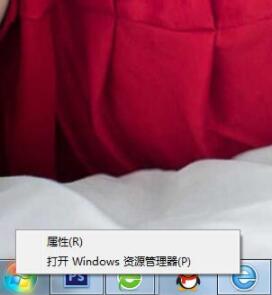
方法二:打开开始菜单然后选择所有程序;如图所示:
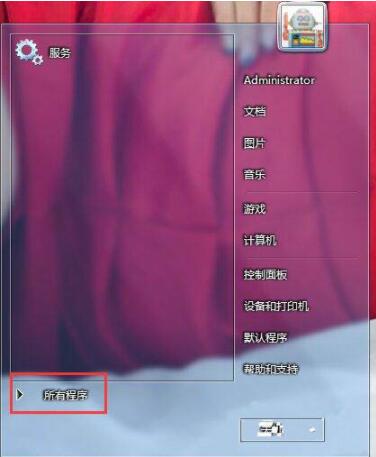
然后按住侧边框向下拖拽找到附件一栏打开以后点击资源管理器。如图所示:
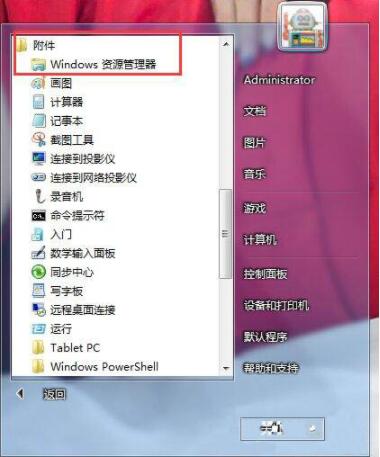
方法三:双击打开“计算机”,然后左边选择库,也就是资源管理器。如图所示:
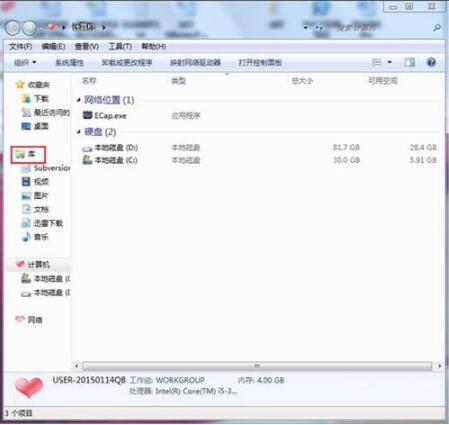
方法四:使用键盘上面的win+E,打开计算机再点击左边的库同方法三。如图所示:

方法五:可以直接将资源管理器锁定的任务栏,以后一键打开。如图所示:
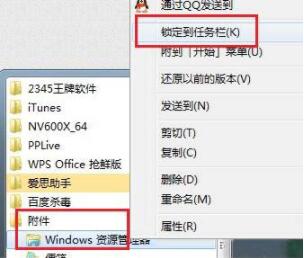
win7电脑打开资源管理器的操作步骤就为小伙伴们详细分享到这里了,如果用户们使用电脑的时候不知道怎么打开资源管理器,可以根据上述方法步骤进行操作哦,希望本篇教程能够帮到大家。
golang学习网,你的资料库。欢迎访问https://www.17golang.com以上就是《win7怎么打开资源管理器 电脑打开资源管理器操作方法》的详细内容,更多关于的资料请关注golang学习网公众号!
声明:本文转载于:金桥电子网 如有侵犯,请联系study_golang@163.com删除
相关阅读
更多>
-
501 收藏
-
501 收藏
-
501 收藏
-
501 收藏
-
501 收藏
最新阅读
更多>
-
381 收藏
-
231 收藏
-
329 收藏
-
400 收藏
-
162 收藏
-
237 收藏
-
108 收藏
-
214 收藏
-
466 收藏
-
428 收藏
-
418 收藏
-
310 收藏
课程推荐
更多>
-

- 前端进阶之JavaScript设计模式
- 设计模式是开发人员在软件开发过程中面临一般问题时的解决方案,代表了最佳的实践。本课程的主打内容包括JS常见设计模式以及具体应用场景,打造一站式知识长龙服务,适合有JS基础的同学学习。
- 立即学习 543次学习
-

- GO语言核心编程课程
- 本课程采用真实案例,全面具体可落地,从理论到实践,一步一步将GO核心编程技术、编程思想、底层实现融会贯通,使学习者贴近时代脉搏,做IT互联网时代的弄潮儿。
- 立即学习 516次学习
-

- 简单聊聊mysql8与网络通信
- 如有问题加微信:Le-studyg;在课程中,我们将首先介绍MySQL8的新特性,包括性能优化、安全增强、新数据类型等,帮助学生快速熟悉MySQL8的最新功能。接着,我们将深入解析MySQL的网络通信机制,包括协议、连接管理、数据传输等,让
- 立即学习 500次学习
-

- JavaScript正则表达式基础与实战
- 在任何一门编程语言中,正则表达式,都是一项重要的知识,它提供了高效的字符串匹配与捕获机制,可以极大的简化程序设计。
- 立即学习 487次学习
-

- 从零制作响应式网站—Grid布局
- 本系列教程将展示从零制作一个假想的网络科技公司官网,分为导航,轮播,关于我们,成功案例,服务流程,团队介绍,数据部分,公司动态,底部信息等内容区块。网站整体采用CSSGrid布局,支持响应式,有流畅过渡和展现动画。
- 立即学习 485次学习
